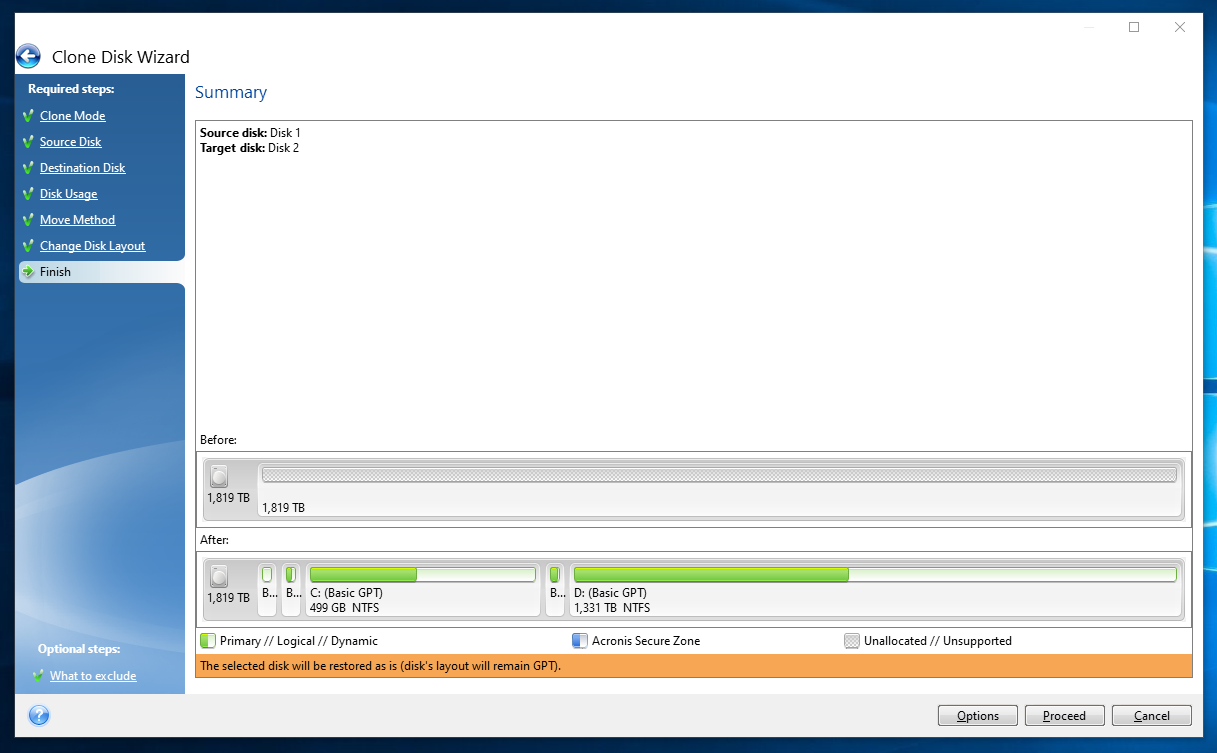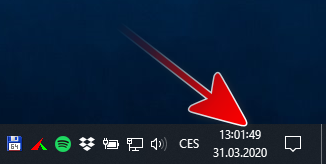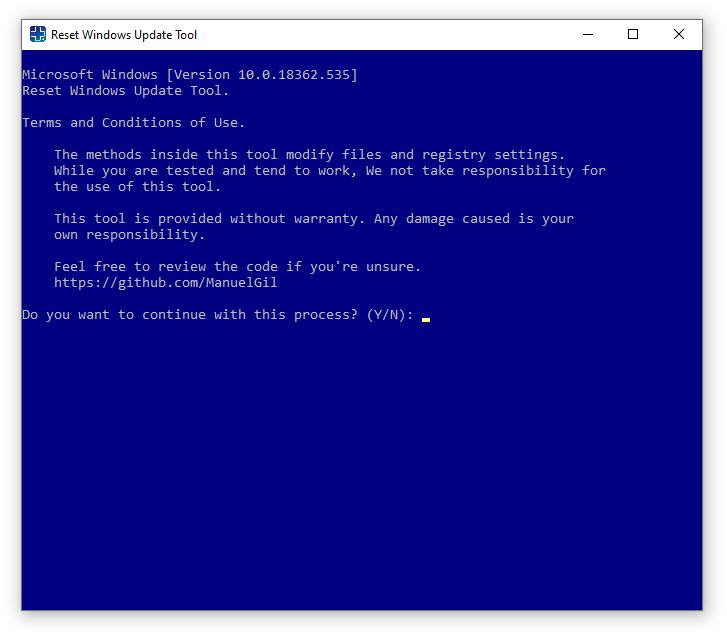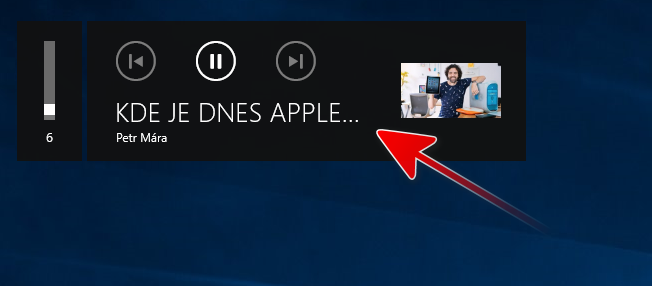Přechod na nový disk, ať už větší nebo stejně velký, je v dnešní době relativně snadnou záležitostí. Řešením je funkce obecně známá jako klonování disku. Klonování přenese všechna data z původního disku, včetně operačního systému a bootovacího sektoru.
Díky tomu, že data na původním disku nejsou nijak dotčena, tak je to proces i bezpečný. Pokud by se přece jen při klonování něco nepovedlo, tak stále máte k dispozici starý disk s původními daty.